不少用户在使用 Windows 10 系统时,遇到了控制器错误的问题。 此类错误可能由多种因素引起,例如电源问题或主板故障等。 当在 Windows 10 系统上执行操作时,设备 IDE Ideport 上的控制器错误可能会给用户带来诸多不便。 幸运的是,有多种方法可以解决 Windows 10 上的控制器错误。
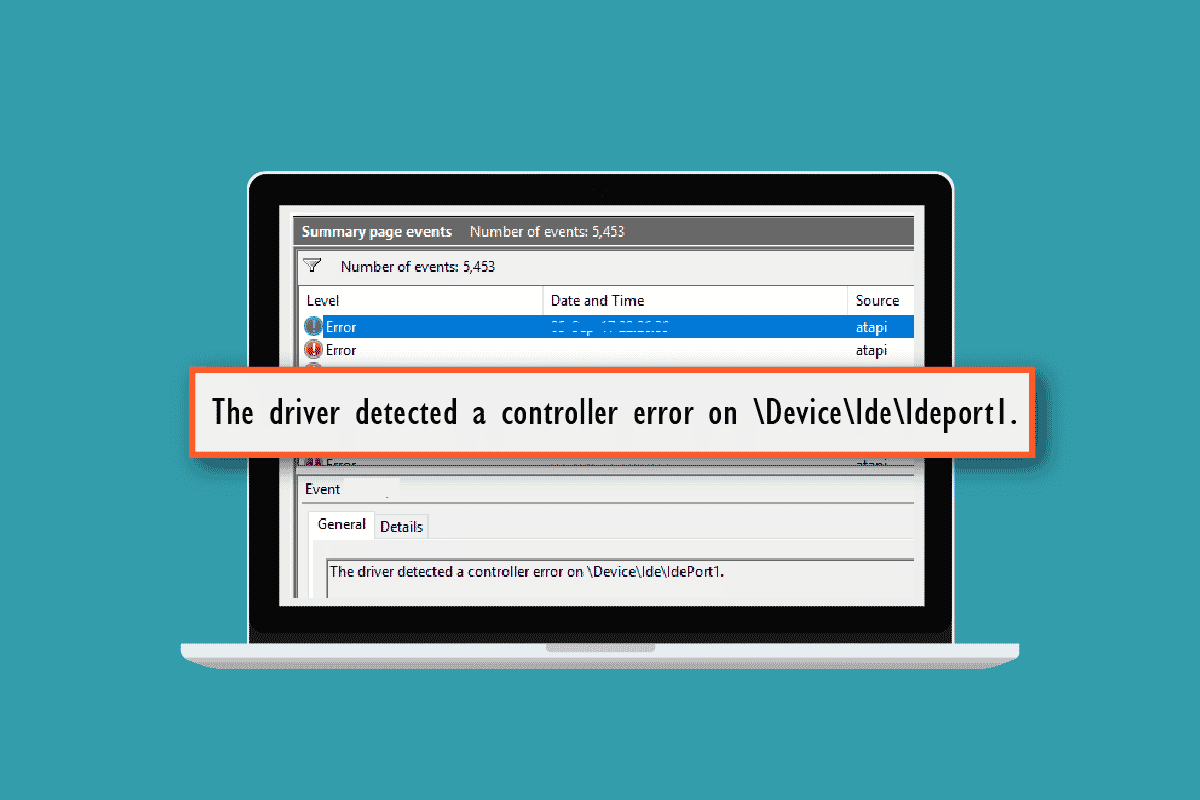
如何排除设备 IDE Ideport 上的控制器错误
以下列出了可能导致 Windows 10 上出现控制器错误的潜在原因:
- 供电系统问题
- 错误插件引起的故障
- SATA 数据线导致的连接问题
- 系统更新相关问题
- BIOS 版本过旧
以下操作指南将为你提供多种解决 Windows 10 系统中控制器错误的方法。
方法一: 检查硬盘的 SMART 状态
首先应该检查的是硬盘是否存在问题。 你可以使用 SMART 工具来检测电脑上的任何潜在的硬盘驱动器问题。 SMART 代表自我监控、分析和报告技术。你可以在系统上下载此工具,以便在线检查硬盘状态并解决任何潜在的 HDD 问题。 按照以下简单步骤安装 SMART 工具并检查硬盘问题。
1. 启动你的网络浏览器。
2. 在搜索栏中输入 Crystalmark.info 并访问该网站。

3. 点击“下载”菜单。

4. 在“标准版”下,点击“安装程序(VISTA)”。

5. 安装下载的安装程序。
6. 打开 CrystalDiskInfo。
7. 查看“健康状态”。
8. 如果健康状态显示“良好”,则表示硬盘没有问题。

9. 如果健康状态不佳,则需要进一步排查硬盘驱动器问题。
方法二: 排除硬盘连接故障
有时候,设备 IDE Ideport 上的控制器错误可能是由于硬盘连接线缆接触不良所致。 你可以按照以下步骤,安全地拔下并重新连接硬盘电缆,以尝试解决控制器错误。
1. 关闭你的计算机。

2. 拔下硬盘的数据线。

3. 等待几分钟,然后重新将硬盘电缆连接到主板。
4. 重新启动计算机,检查问题是否已解决。
方法三: 更新设备驱动程序
过时的驱动程序可能会导致系统出现各种问题,包括设备 IDE ideport 上的控制器错误。 要修复设备上的控制器错误,建议尝试更新驱动程序。 可以参考我们关于如何在 Windows 10 中更新图形驱动程序的教程。

Windows 系统会自动搜索更新并安装。如果过时的驱动程序是导致控制器错误的根源,此方法应该可以解决问题。 如果问题依然存在,请尝试下一个方法。
方法四: 运行 CHKDSK 扫描
如果仍然持续收到控制器错误提示,那么可能需要在系统上执行 CHKDSK 扫描。 CHKDSK 扫描有助于定位系统卷问题,查找并修复错误。 可以参考相关指南,了解如何使用 CHKDSK 检查磁盘是否存在错误。

方法五: 更换 SATA 数据线
很多用户发现,在设备 ide ideport 上收到控制器错误,是由于 SATA 数据线故障所致。 连接问题可能会引发计算机的多种问题。 可以尝试将硬盘连接到另一台计算机进行测试,或者直接尝试更换 SATA 电缆。
注意事项:更换 SATA 数据线时,请务必正确识别。 不要混淆 SATA 数据线或计算机主板上的等效电源接口。
如果更换 SATA 电缆后问题仍然存在,请继续尝试下一种方法。
方法六: 更新系统 BIOS
导致此错误的主要原因之一是 BIOS 版本过时。 你可能需要更新计算机的 BIOS 版本才能解决控制器错误。可以参考我们的指南,了解什么是 BIOS 以及如何更新 BIOS。

方法七: 执行系统还原
某些系统更改可能会导致计算机上出现控制器错误。 如果以上方法都无法解决问题,你可以尝试通过还原系统设置来修复此错误。 可以参考相关指南,了解如何在 Windows 10 上使用系统还原功能。

常见问题 (FAQ)
问题1: 为什么在 Windows 10 上会出现控制器错误?
答: 控制器错误可能由多种原因引起,例如系统故障,电源问题或主板硬件故障等。
问题2: 如何修复 Windows 10 上的控制器错误?
答: 有多种方法可以解决控制器错误,包括更新系统驱动程序、运行系统扫描,以及更新系统 BIOS。
问题3: IDE ideport 是什么?
答: 集成驱动电子设备 (IDE) 将主板连接到计算机的存储设备,如硬盘驱动器。
***
希望本指南能够对你有所帮助,并成功解决你计算机上的控制器错误。 请在评论区留言,分享哪种方法对你有效。 如果你有任何其他问题、疑问或建议,也欢迎随时与我们分享。
